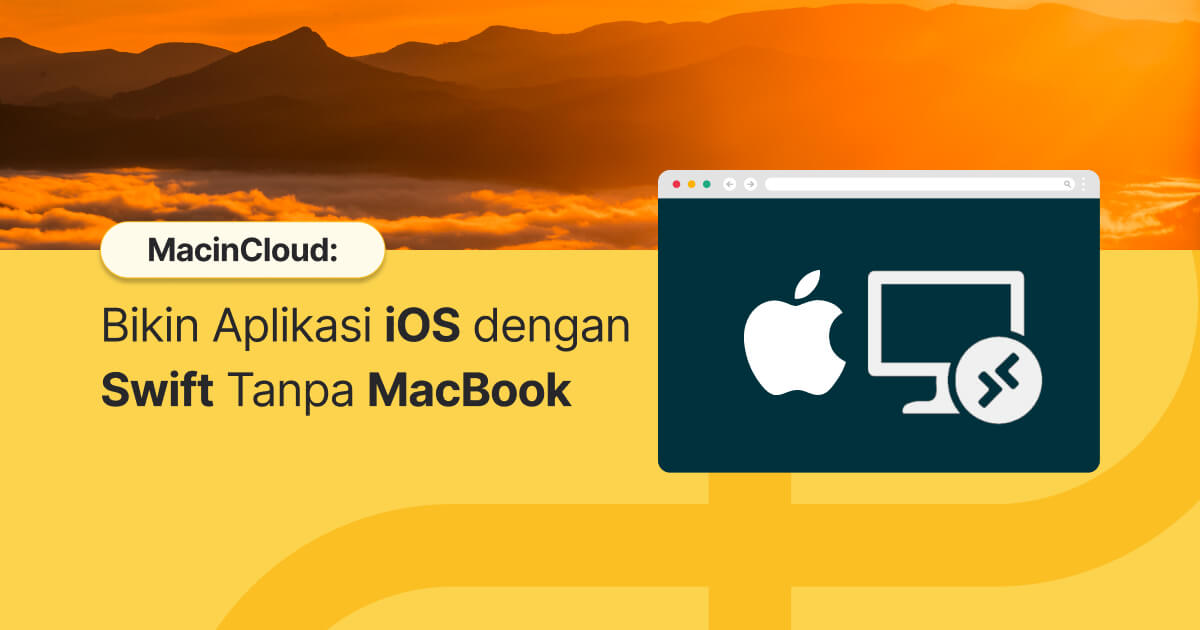Bagi banyak orang, MacBook sering dianggap sebagai satu-satunya perangkat yang dapat digunakan untuk mengembangkan aplikasi iOS menggunakan bahasa pemrograman Swift. Namun, seiring berkembangnya teknologi dan berbagai alternatif bermunculan, kini Anda dapat mengembangkan aplikasi iOS tanpa MacBook. Artikel ini akan menjelaskan cara mengembangkan aplikasi iOS menggunakan Swift tanpa MacBook.
Menggunakan Xcode melalui cloud
Salah satu cara untuk mengembangkan aplikasi iOS tanpa MacBook adalah dengan menggunakan Xcode melalui cloud. Xcode adalah lingkungan pengembangan terintegrasi (IDE) yang resmi disediakan oleh Apple untuk pengembangan aplikasi iOS dan macOS. Meskipun Xcode dirancang untuk macOS, Anda dapat mengaksesnya dari jarak jauh melalui beberapa layanan cloud. Beberapa platform seperti Stadion Mac atau Amazon EC2Menyediakan layanan cloud untuk menyewa Mac virtual. Dengan menggunakan layanan ini, Anda dapat menjalankan Xcode seperti yang Anda lakukan di MacBook, meskipun Anda tidak memiliki perangkat Mac fisik. Yang Anda butuhkan hanyalah komputer atau laptop dengan koneksi internet, dan Anda dapat mengakses Xcode dan mulai mengembangkan aplikasi iOS di Swift.
melangkah
Daftar ke penyedia layanan cloud seperti MacStadium atau Amazon EC2.
Pilih paket yang sesuai berdasarkan kebutuhan Anda (beberapa paket menawarkan Mac mini, Mac Pro, atau konfigurasi lainnya).
Akses Mac virtual Anda dari perangkat lain (Windows, Linux, atau bahkan Chromebook) melalui Remote Desktop.
Instal Xcode di Mac virtual itu dan mulailah menulis aplikasi iOS di Swift.
Gunakan Swift Playgrounds di iPad atau PC
Selain Xcode, Apple juga menyediakanTaman Bermain Cepat Aplikasi, yang memungkinkan Anda mempelajari Swift dan membuat aplikasi secara interaktif. Meskipun Taman Bermain Cepat Awalnya hanya tersedia di iPad, namun kini Anda juga dapat menggunakannya di PC melalui emulator atau alat virtualisasi. lulus Taman Bermain Cepat, Anda dapat membuat aplikasi sederhana dan menguji kode Swift secara langsung tanpa MacBook. di iPad Taman Bermain Cepat Memungkinkan Anda menulis kode Swift dan melihat hasilnya secara real time. Ini sangat ideal untuk mempelajari atau membuat aplikasi prototipe interaktif. Untuk PC Anda dapat menggunakan alat virtualisasi seperti Kotak Virtual untuk menjalankan iOS atau macOS dan langsung menggunakannya Taman Bermain Cepat。
melangkah
Instal melalui App Store di iPadTaman Bermain Cepat, atau gunakan VirtualBox untuk menjalankan emulator di PC Anda.
Buka aplikasi dan buat proyek baru.
Mulailah menulis kode Swift untuk membuat aplikasi sederhana.
Uji dan debug aplikasi untuk memastikannya berfungsi dengan baik.
Gunakan kerangka kerja lintas platform
Pilihan lainnya adalah menggunakan kerangka kerja lintas platform seperti Flutter atau React Native. Kerangka kerja ini memungkinkan Anda mengembangkan aplikasi iOS dan Android menggunakan bahasa pemrograman seperti Dart (Flutter) atau JavaScript (React Native). Meskipun Anda tidak menggunakan Swift, aplikasi yang dibuat menggunakan kerangka kerja ini akan tetap berjalan di iOS, dan MacBook tidak diperlukan untuk pengembangan. Dengan menggunakan framework ini, Anda hanya perlu menginstal alat pengembangan (seperti Android Studio atau Visual Studio Code) di Windows atau Linux dan mulai mengembangkan aplikasi. Setelah selesai, Anda bisa lulus Uji Penerbangan Atau gunakan layanan pengujian cloud seperti BrowserStack untuk menguji aplikasi di perangkat iOS.
Langkah-langkah menggunakan Flutter
Instal Flutter SDK di Windows atau Linux.
Instal Android Studio atau Visual Studio Code untuk menulis kode.
Tulis aplikasi menggunakan bahasa Dart dan kerangka Flutter.
Uji aplikasi di emulator atau di perangkat nyata (menggunakan layanan seperti BrowserStack).
Siapkan lingkungan pengujian pada perangkat non-Mac
Setelah mengembangkan aplikasi, Anda masih perlu mengujinya di perangkat iOS. Bahkan tanpa MacBook, masih ada beberapa metode pengujian yang dapat Anda gunakan. Salah satu cara untuk menguji aplikasi iOS adalah dengan menggunakan layanan cloud seperti Tumpukan Perambanatau Sausnya enak, mereka memungkinkan Anda menguji pada perangkat iOS dan Android yang berbeda melalui browser. Di sini Anda dapat mengunggah aplikasi Anda dan menjalankannya di perangkat virtual tanpa MacBook.
Publikasikan aplikasi Anda di App Store
Jika aplikasi sudah selesai dan siap dirilis, Anda masih memerlukan akun pengembang Apple untuk mengunggah aplikasi ke App Store. Meskipun Anda tidak memiliki MacBook, Anda masih dapat mendaftar dan mengunggah aplikasi Anda melalui Xcode di cloud atau perangkat virtual. Yang Anda butuhkan hanyalah koneksi internet, akses ke akun pengembang Anda, danKoneksi Toko AplikasiUnggah aplikasi.
Kesimpulan
Meskipun MacBook dianggap sebagai perangkat utama untuk mengembangkan aplikasi iOS, sebenarnya ada banyak cara untuk mengembangkan aplikasi iOS tanpa perangkat Apple. Dengan menggunakan layanan cloud, emulator, atau kerangka kerja lintas platform, Anda tetap dapat membuat aplikasi berkualitas tinggi tanpa memerlukan MacBook. Yang terpenting, tekad dan kreativitas untuk memanfaatkan teknologi yang ada.